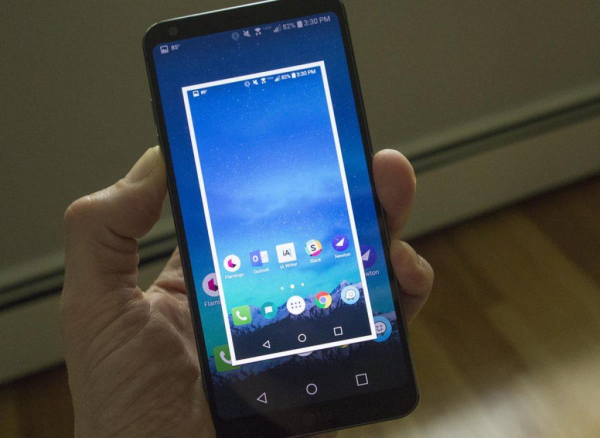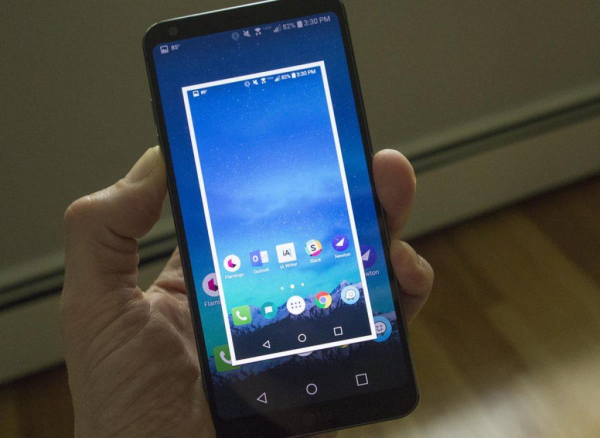
Большинство пользователей компьютеров знают, как сделать снимок экрана в ОС Windows. Для этого достаточно нажать клавишу PrntScrn на ПК или Fn + PrtScn на ноутбуке, и скриншот сохранится в буфере обмена. Точно так же довольно просто сделать скриншот на Андроиде. В данной статье расскажу, как делать снимки экрана при помощи клавиш телефона, другими встроенными инструментами, а также с использованием специальных программ.
- Универсальный способ создания скриншота на Android
- Особенности создания скриншотов на некоторых моделях телефонов
- Сторонние приложения для создания скриншотов на Андроид
- Скриншот Легкий
- Screen Master
- XRecorder
- Запись видеоскринов на андроид-устройствах
Универсальный способ создания скриншота на Android
Для того чтобы сделать быстрый снимок экрана практически в любой модели телефона, вне зависимости от релиза ОС, используется одновременное нажатие клавиши включения питания и убавления громкости. В результате появляется скан всей области дисплея, который по умолчанию сохраняется в Галерее вместе с другими изображениями. Обычно такие файлы находятся в специальной папке, которая так и называется «Скриншоты».
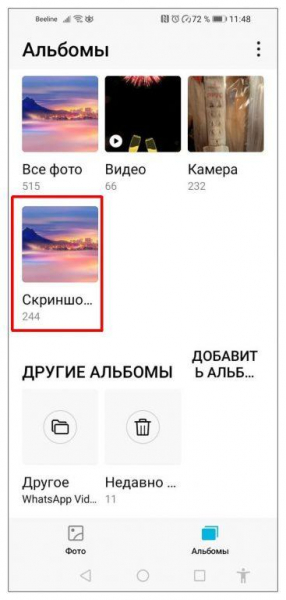
Далее со снимком можно работать в самом смартфоне, либо переслать его через одно из приложений обмена сообщениями, установленное на вашем телефоне. Например, чтобы быстро отправить скрины, которые я использую в данной статье, на ПК, я делаю это через Телеграм.
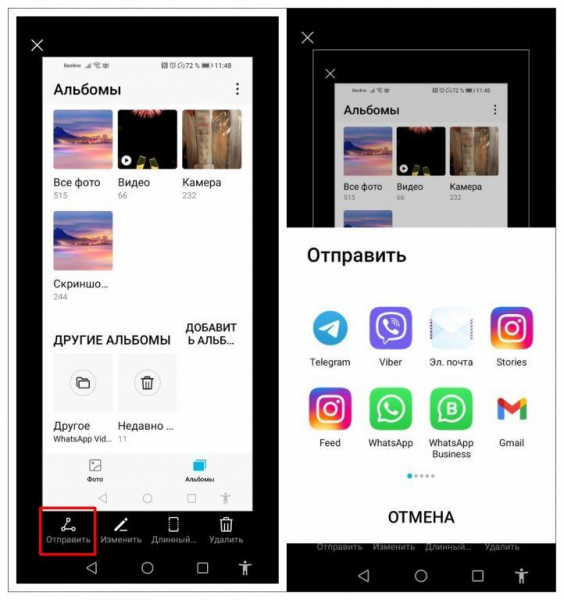
На некоторых моделях телефонов Андроид сделать снимок экрана можно через Панель быстрых настроек. Для этого проведите пальцем вниз с верхней части экрана, в открывшейся шторке уведомлений нажмите соответствующую пиктограмму.
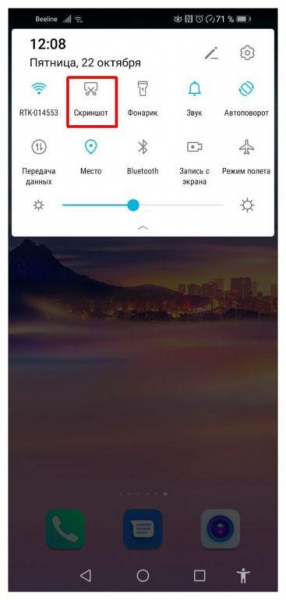
На последних версиях Андроид, начиная с восьмого релиза, принтскрин можно делать, используя жесты. Для этого функцию предварительно необходимо включить.
- Зайдите в «Настройки» и выберите «Управление. Специальные возможности, движения». На разных моделях телефонов и версиях операционной системы названия пунктов меню могут отличаться.
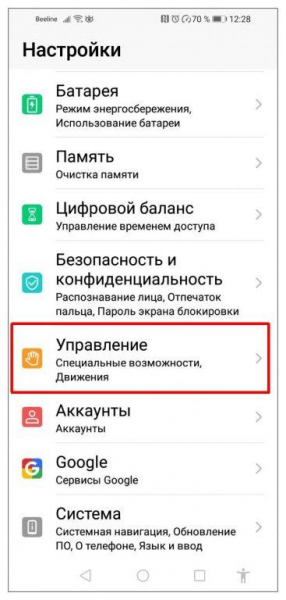
- Откройте вкладку «Движения» и «Скриншот тремя пальцами».
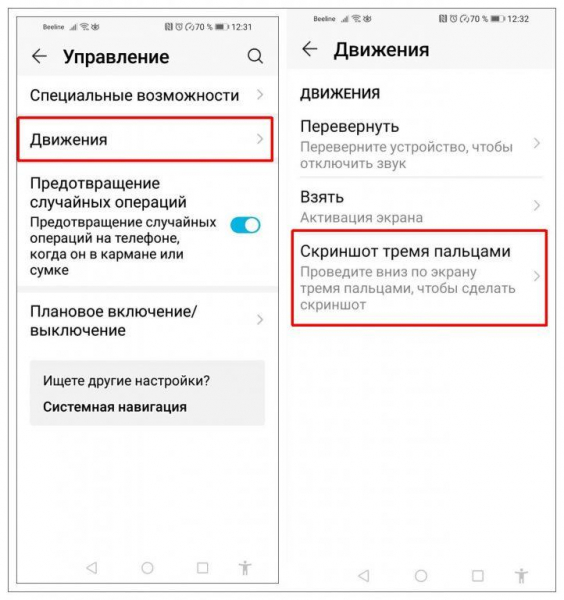
- Активируйте функцию использования жеста для создания снимка экрана.
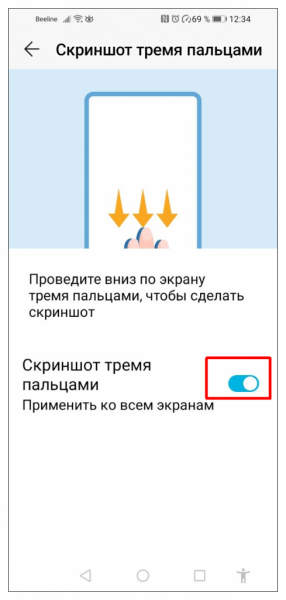
Особенности создания скриншотов на некоторых моделях телефонов
- На старых моделях телефонов вместо кнопки «Вкл/Выкл» нажмите одновременно с клавишей уменьшения громкости кнопку «Домой».
- В телефонах Nokia и некоторых других устройствах с ОС Android 9 и выше нажмите и удерживайте клавишу питания. Появится меню, в котором есть кнопка создания скрина.
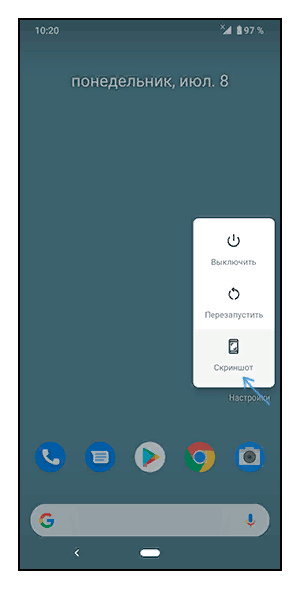
- В последних моделях аппаратов Samsung доступна функция «Снимок экрана ладонью», которая активируется по следующему пути: «Настройки» — «Дополнительные функции» — «Движения и жесты». На устройствах этой же марки есть очень удобный инструмент создания скриншота области, выходящей за пределы экрана. Например, так можно сделать снимок всей страницы сайта в браузере. Включается данная опция в «Дополнительных функциях» раздела «Настройки».
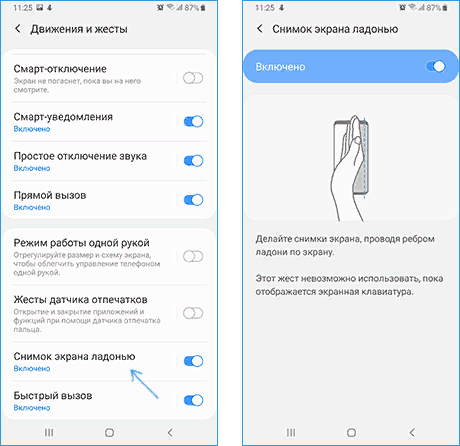
- В последних моделях телефонов Huawei достаточно дважды постучать по экрану костяшками пальцев, чтобы сделать снимок всего экрана. Если обвести ими нужную часть экрана, то можно сделать скрин отдельного фрагмента.
- Чтобы сделать длинный скриншот (снапшот) на телефонах Samsung и Huawei, вначале создаем обычный скрин. Затем в режиме предпросмотра выбираем опцию «Больше захвата» для смартфонов Самсунг и «Длинный скриншот» в Хуавей. В процессе создания снапшота можно остановить сканирование и ограничить область скрина.
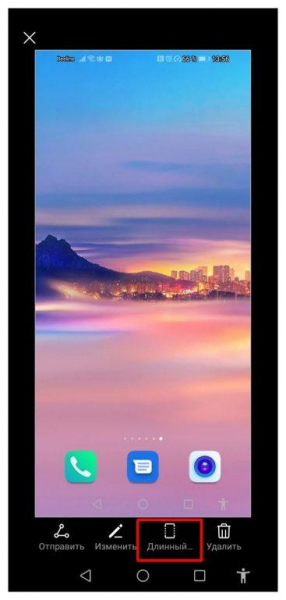
Сторонние приложения для создания скриншотов на Андроид
Когда упрощенного встроенного функционала принтскрин недостаточно, либо возникают какие-то затруднения с использованием стандартных инструментов, скачайте и установите из Play Маркет одну из платных или бесплатных утилит для фотографирования области экрана. Вот некоторые из них.
Скриншот Легкий
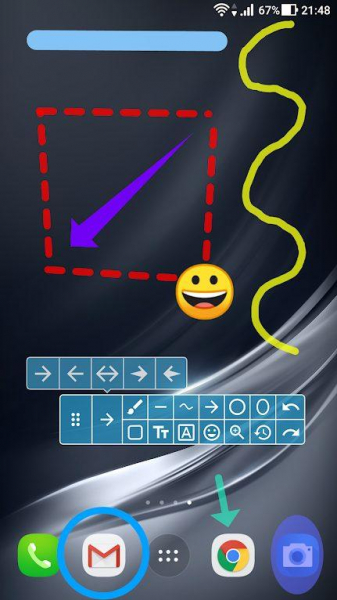
Программа соответствует своему названию. После установки, приложение позволяет делать снимки видимой части экрана, отдельных блоков или всей страницы сайта. Здесь же можно отредактировать готовый снимок. Рекордер экрана позволяет создать не только статичный снимок, но и видео. Функция принтскрин запускается несколькими способами:
- нажать на иконку уведомления;
- встряхнуть устройство;
- нажать аппаратную кнопку камеры;
- использование пользовательского ярлыка.
Далее готовое изображение легко редактировать и добавлять эффекты в самом приложении.
Screen Master
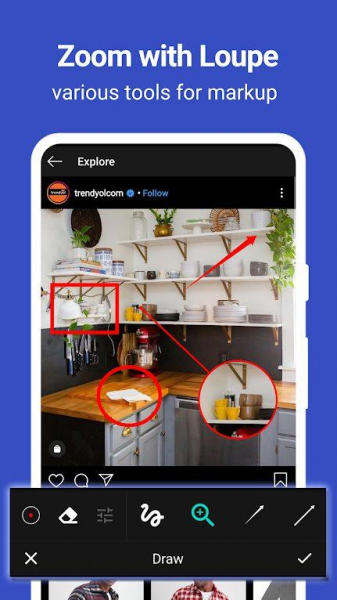
Функционал приложения схож с возможностями предыдущего софта. Сделать быстрый снимок можно при помощи плавающей кнопки, отображаемой в верхней части всех экранов. Встроенный редактор позволяет улучшить изображение, использовать фильтры, обрезать, добавить наклейки Emoji и многое другое.
XRecorder
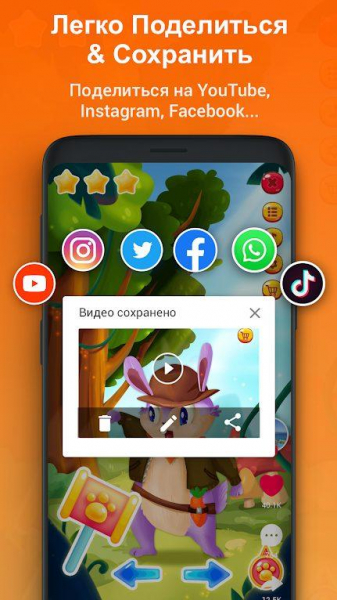
Еще одно универсальное приложение из Play Маркет с помощью которого можно не только делать статичные скрины, но и снимать видео с экрана смартфона в высоком разрешении HD до 1080p. Программа интересна тем, что в отличие от большинства аналогов, в бесплатной установке не ограничивает время записи видео. Файлы можно хранить во внутренней памяти телефона, либо на SD-карте, пересылать в мессенджеры и соцсети.
Запись видеоскринов на андроид-устройствах
Помимо создания статичных снимков экрана, на смартфонах Android можно записывать видеоролики того, что происходит на дисплее. Чаще всего для этого используют специальные программы, о некоторых из них я уже упомянул в предыдущем разделе. У себя на смартфоне использую Az Screen Recorder. Приложение удобно, в частности, тем, что имеет кнопку быстрого запуска, которая после установки ПО размещается в сквозном нижнем меню телефона.
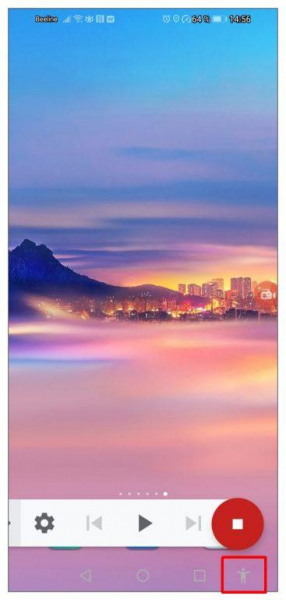
На устройствах Huawei и Honor с версией Android 9 функция screenrecord предустановлена по умолчанию. Чтобы выполнить видеозапись, достаточно нажать и удерживать одновременно кнопку питания и клавишу увеличения громкости. Разрешите доступ к микрофону, если хотите вести запись звука. Меню управления минималистичное, но для создания простого видеоскрина этого инструмента вполне достаточно. После завершения записи медиафайл доступен в Галерее.
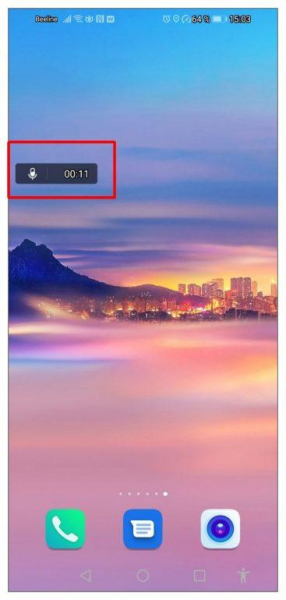
Второй способ быстрого включения видеозаписи. Откройте шторку уведомления с часто используемыми приложениями и нажмите на значок «Запись с экрана». В результате автоматически запустится создание screenrecord всех ваших действий на экране смартфона.
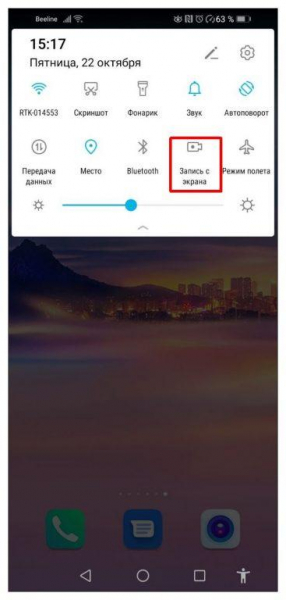
Заключение
Как видите, сделать снимок экрана мобильного устройства с ОС Андроид довольно просто. Выберите способ, который считаете наиболее удобным. Проще всего воспользоваться комбинацией клавиш, сочетание которых зависит от модели смартфона или планшета. Подберите в Google Play Market специальную программу, чтобы расширить возможности записи и редактирования изображений и видео. Существуют так же способы делать скрины с экрана андроид-устройства непосредственно на ПК или ноутбук. Для этого используется соединение через Wi-Fi и специальное ПО, либо встроенные инструменты Windows. Но это уже тема для отдельной статьи.